Cómo Borrar las Aplicaciones Preinstaladas en Android en Sencillos Pasos
Jul 31, 2025 • Categoría: Administrar Datos del Dispositivo • Soluciones probadas
Aspectos Principales que Debes Saber
A menudo en la vida, lo que obtenemos no es lo que queremos. Esto es especialmente cierto con todas las aplicaciones preinstaladas en tu teléfono.
Es bastante natural que tu móvil venga con unas cuantas aplicaciones ya instaladas y listas para ejecutarse en tu dispositivo después de iniciar sesión. Pero, ¿qué sucede si una o algunas de ellas no son de tu agrado?
Cada teléfono tiene su límite de memoria. Por lo tanto, es importante quedarte con las aplicaciones que realmente quieres conservar y eliminar las que han estado ocupando ese espacio, especialmente si son de las que no deseas tener en tu celular.
A continuación, te mostramos unos sencillos pasos para que sepas cómo borrar las aplicaciones que vienen con el teléfono en Android.
Cómo Borrar las Aplicaciones Preinstaladas en Android (Sin Root)
Aunque el rooteo es uno de los métodos más fáciles para sencillamente desinstalar las aplicaciones del bloatware (software innecesario) preinstaladas en tu teléfono Android, también es posible llevar a cabo este proceso sin recurrir al rooteo.
La única desventaja de este método, es que no se puede utilizar para desinstalar todas las aplicaciones que vienen preinstaladas, a diferencia del rooteo, que se puede utilizar para casi todas las aplicaciones de bloatware que existen.
1. Ve a "Ajustes" y haz clic en la opción "Acerca del Teléfono". Localiza el "Número de Compilación" y pulsa sobre el 7 veces seguidas para habilitar las opciones de Desarrollador. A continuación, toca "Opciones de Desarrollador" y luego "Depuración USB". Ahora, Habilítala.
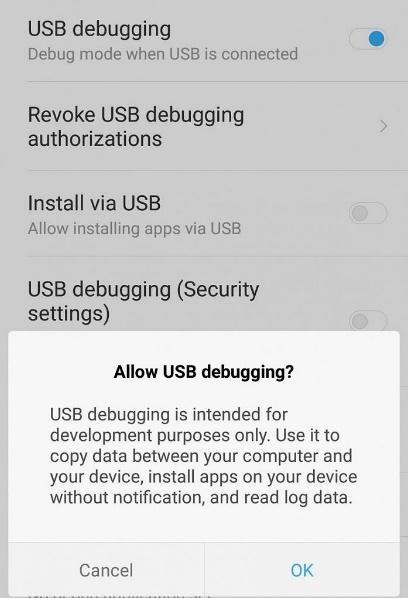
2. Ahora abre tu unidad "C" y ve a la carpeta llamada "ADB". Esta se creó cuando activaste la Depuración USB. Haz clic con el botón derecho mientras mantienes presionada la tecla "Shift" y selecciona la opción "Open Command Window here/Abrir Ventana de Comandos aquí" para abrir una ventana de Símbolo del sistema.
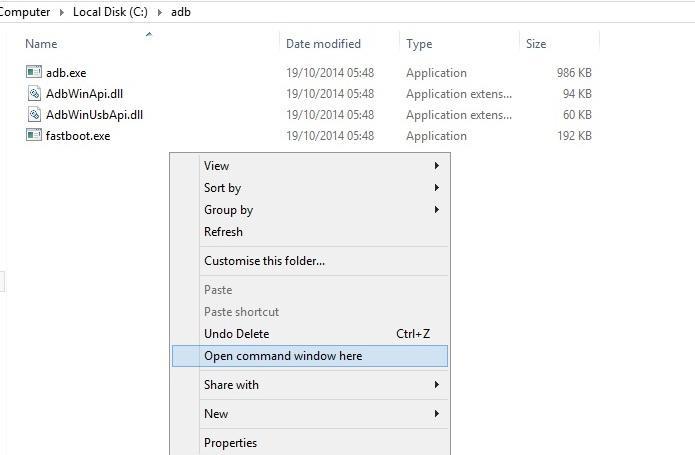
3. Ahora conecta tu teléfono a la computadora utilizando un cable USB.
4. Introduce el comando que se muestra a continuación en la ventana de comandos.
adb devices
Seguidamente, ejecuta otro comando (como se indica en la imagen).
adb shell
6. Después, ejecuta el siguiente comando para encontrar los nombres de los paquetes o aplicaciones en tu dispositivo.
pm list packages | grep 'OEM/Carrier/App Name'
7. Siguiendo el paso anterior, aparecerá en tu pantalla una lista de aplicaciones con el mismo nombre.
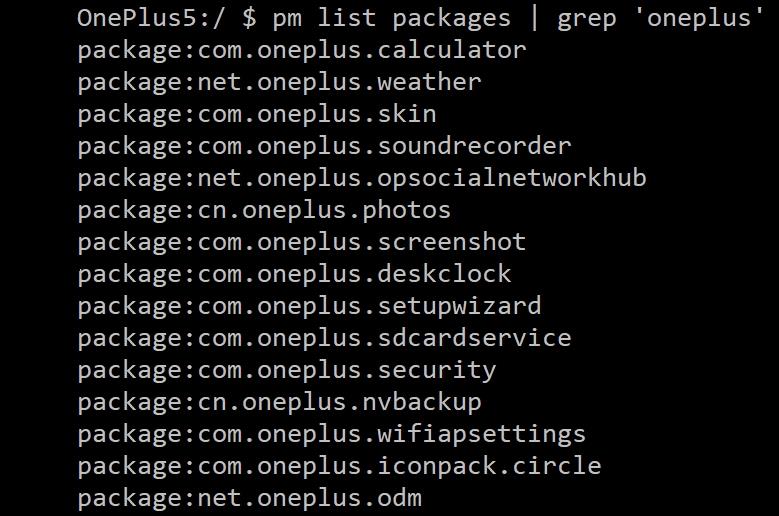
8. Ahora, supongamos que quieres desinstalar la aplicación Calendario que está presente en tu teléfono, escribe el siguiente comando para hacerlo y se producirá la desinstalación.
pm uninstall -k --user 0 com. oneplus.calculator
Cómo Deshabilitar las Aplicaciones Preinstaladas
El método de desactivación es uno que se aplica a casi todas las aplicaciones, pero en realidad no funciona con todas las versiones del Sistema Operativo de Android. Además, desactivar una aplicación no la elimina realmente de tu teléfono.
Lo único que hace es hacerlas desaparecer temporalmente de la lista, pero siguen existiendo en tu dispositivo, en segundo plano.
A continuación te explicamos cómo puedes desactivar las aplicaciones preinstaladas en tu teléfono Android, siguiendo estos sencillos pasos:
1. Abre "Ajustes" en tu teléfono Android.
2. Pulsa en la opción "Aplicaciones y Notificaciones".
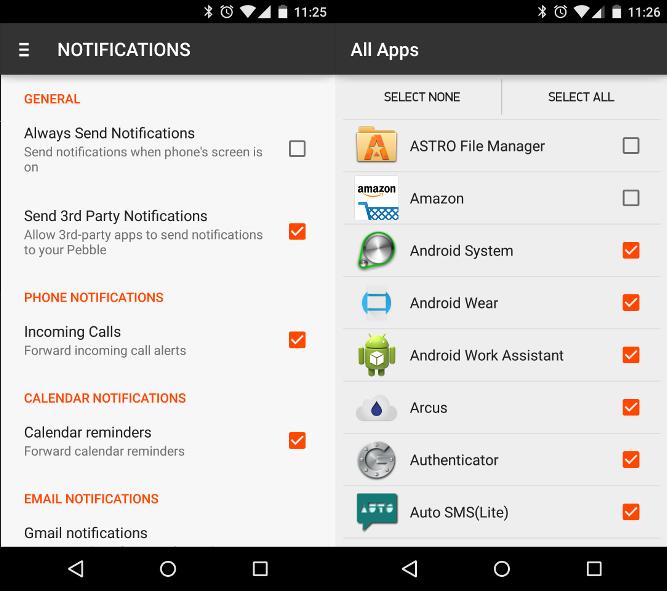
3. Selecciona las Aplicaciones que quieres deshabilitar.
4. Si no están visibles en la lista, toca en "Ver todas las Apps" o en "Info Apps".
5. Una vez que hayas seleccionado la aplicación que quieres desactivar, pulsa en "Desactivar" para completar el proceso.
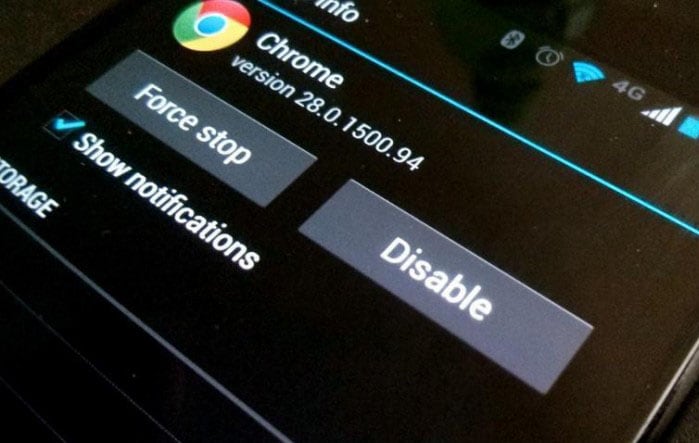
Root en Android
- Root genérico en Android
- 1.Apps de mensajes de texto para Android
- 2.Rootear Android ONE
- 3.30 apps útiles para Android con root
- 4.Top administradores de archivos root para Android
- 5.Obtener acceso root con una PC
- 6.Eliminar apps preinstaladas en Android
- 7.Obtener compras In-APP gratis
- 8.Apps wifi sin root
- 9.Obtener acceso root en Android
- 10.Rootear teléfonos y tabletas Android
- 11.Por qué rootear Android y cómo hacerlo
- Root específico en Android
















Paula Hernández
staff Editor